

így készültek a Red Claw társasjáték grafikái
A német Corax Games keresett fel minket, hogy a francia Antoine Noblet egér ügynökökről szóló játékához készítsünk illusztrációkat, valamint ikonokat, és kártyákat. A témát rajzfilmes, képregényes stílusban képzelték, élénk színű, kiegészítő kontúrokkal. A címben szereplő Vörös Karom, a Red Claw a macskára utal, aki a fő ellenfél a játékban.


Alapok
Az illusztrációkat nyomdai felhasználásra készítettük, ehhez a felhasználásnak megfelelően a kért fizikai méretre terveztük az anyagot, a gyártáshoz szükséges kifutókkal is számolva. A pixeles rajz mérettől függően a dobozt 600 DPI, a kártyákat 900 DPI méretben készítettük, az ikonokat pedig vektoros formában terveztük.
Grafikai tervezés
A kapott képi és szöveges anyagokat, valamint a technikai paramétereket összesítés ezek alapján terveztük meg a játék akcióinak megfelelő ikonokat.
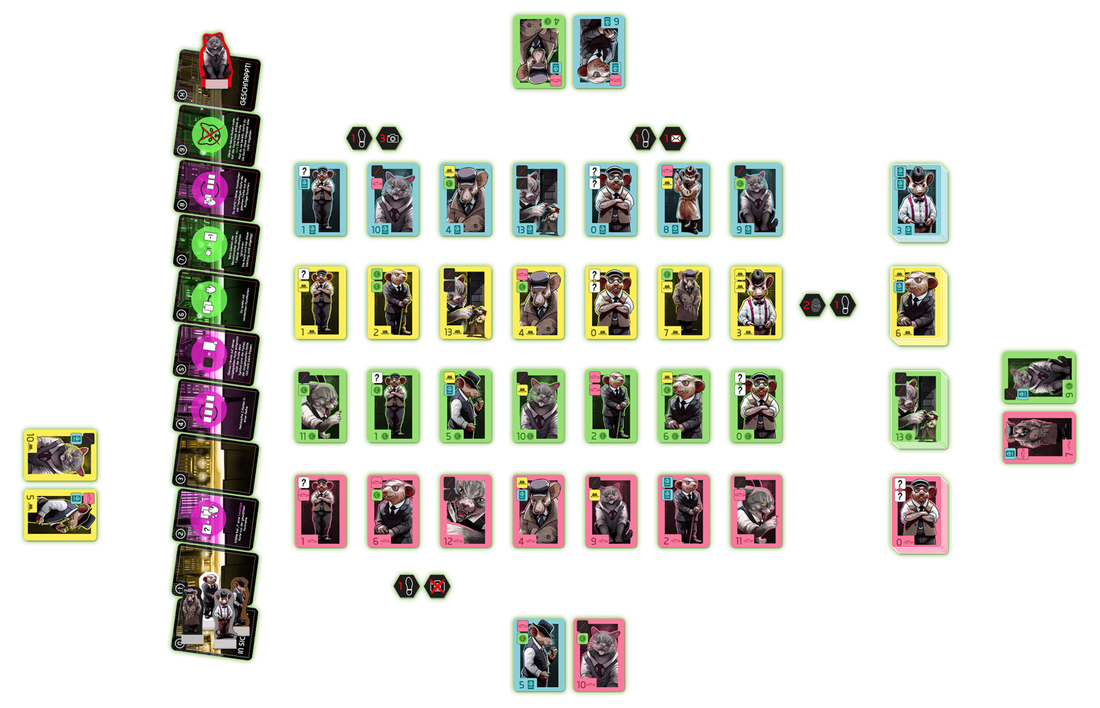
Illusztráció vázlatok
A vázlatot hagyományos technikával, ceruzával papíron készítettem. A ceruzarajzot beszkennelve már számítógépen folytattam a munkát.
A rajzokhoz a képregényes eszköztárat részesítettem előnyben, ezek állnak a kívánt stílushoz legközelebb.
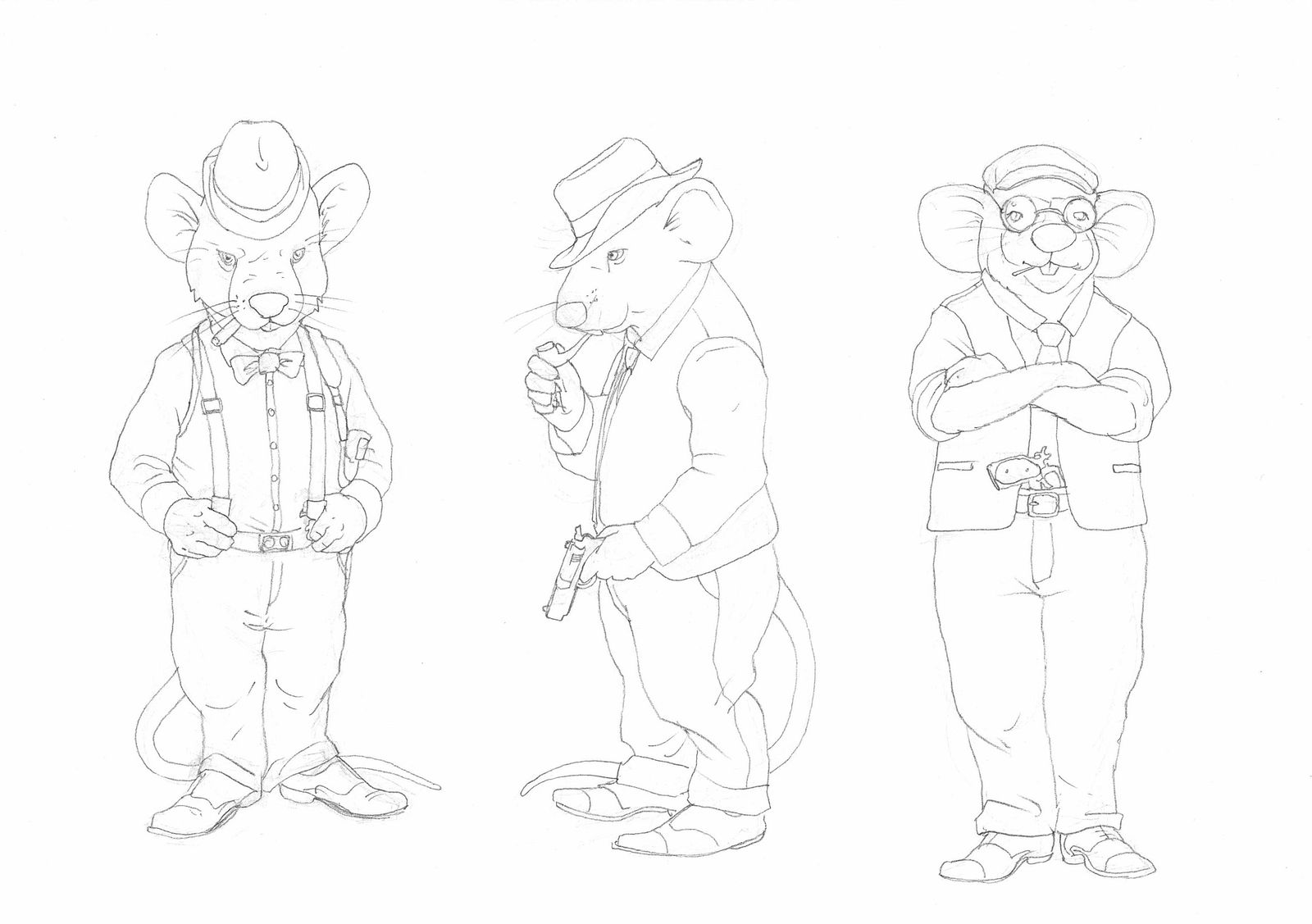

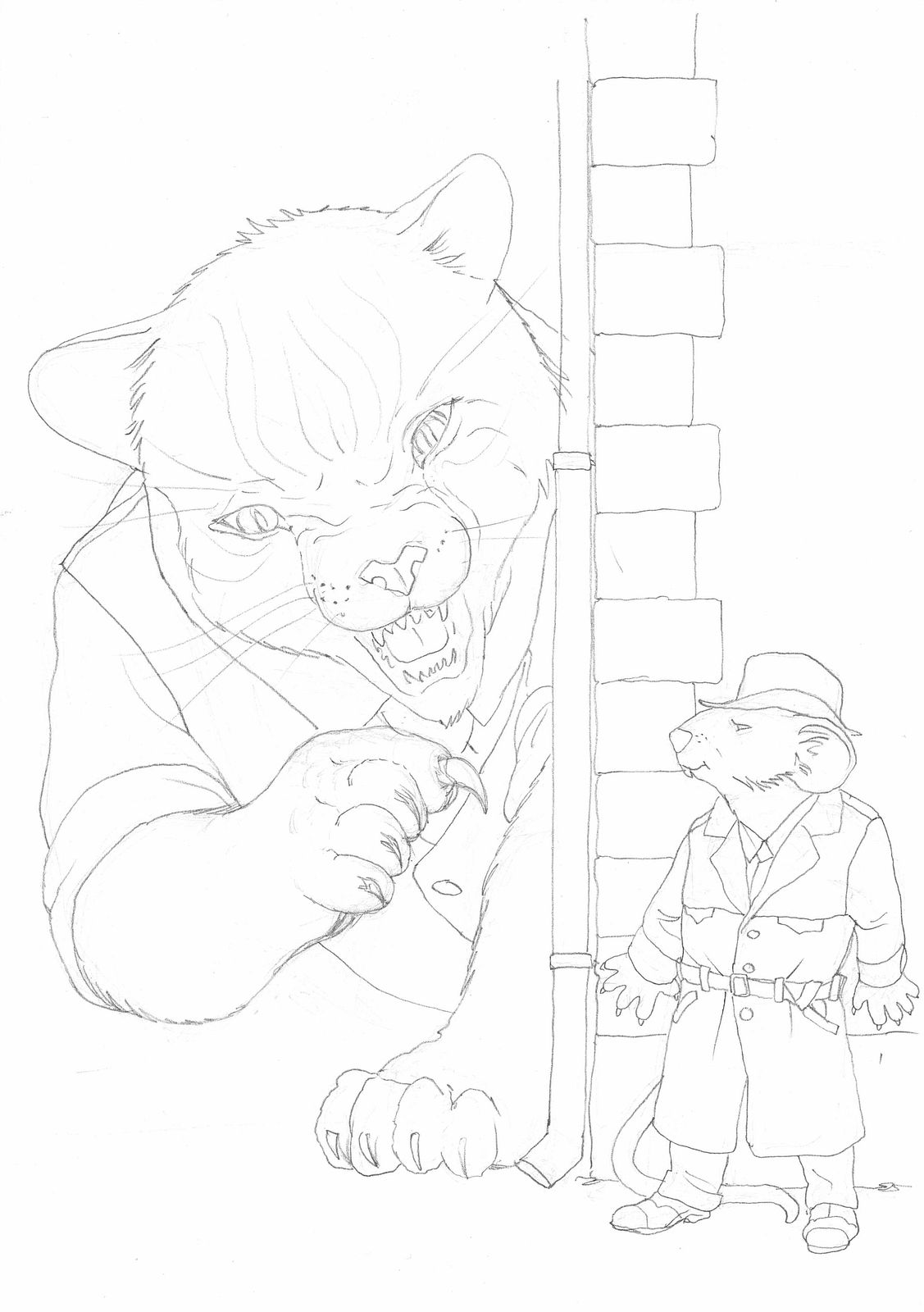
Kidolgozás
Az illusztrációkat Wacom Cintiq 27QHDT érintőkijelzős táblamonitoron és Clip Studio Paint program segítségével készítettem.
Első lépésben a háttér körvonalait húzom ki, majd az előtérben lévő szereplők és tárgyak körvonalait külön rétegeken. A körvonalakhoz létrehozom a megfelelő maszkokat, és megkapják az alászínezést is. Az alászínezéssel nem csak az alapszíneket határozom meg, hanem ez a réteg egyúttal gyorsan kiválasztható maszkként is működik a részletek kidolgozása során. Következő munkafázisban párhuzamosan dolgozom a kisebb vonalkázásokon, a színezésen, és az árnyékoláson.
A program rendkívül felhasználóbarát, nagyon hasznos funkciók a “draft” és a “reference” rétegbeállítások, melyekkel töredék idő alatt lehet kiválasztani, hogy milyen felületen szeretnék dolgozni, mindezt anélkül, hogy váltanom kellene a rétegek között. Nagyon könnyen kezelhető, sokféle segédvonalat, vonalzót lehet létrehozni, egyszerűek a kitöltöminták, raszterminták, gradiensek is.



A rétegrend
A Clip Studio Paintben egy hátteret, szereplőt, vagy egyéb objektumot az alábbi rétegekből építek fel:
- Vázlat - Draft layer
Ezt a réteget a végső fázisban már lekapcsolom, de a kezdeti fázisokban ez alapján viszem fel a fő formákat és a nagyobb részleteket - Felülfestés
Olyan csillogás, fény, köd, por, effektus, ami a kontúrvonalakra is ráfed. - Körvonalak
Az alakzatok fő körvonalai. - Vonalkázás
Vékonyabb kontúrok, sraffozások, vonalkázások. - Fényezés
A fényviszonyoktól függő színű, sötétítő-világosító réteg (hard light, soft light, vivid light, overlay beállítások egyikével) - Színezés
Az alapszíntől eltérő színek, minták, átmenetek. - Alászínezés - Reference layer
Maszkként is használható alap színek.
A teljes rajzot a fenti rétegrendből álló csoportokból építem fel. A borítógrafika főcsoportjai a háttér, a macska, a közeli sarok, a sarok elé belógó kar, és az egér voltak A teljes kép csoportjai a következő rétegrendet követik:
- Szövegek
Különböző szövegbuborékok, szövegek. - Vonalzók és segédvonalak
A CSP rengeteg lehetőséget ad különböző egyenes, görbe, koncentrikus, párhuzamos, sugárirányú, perspektivikus segédvonalak alkalmazására. Ezeket általában külön rétegen kezelem (az egymással összefüggően természetesen egyen), ezek közül azokat kapcsolom be, amelyiket éppen használni szeretném. - Objektumok
A korábban felsorolt rétegrenből áló rajzok. - Alap
Az alaplapbeállítás tartalmaza a kifutót, vágójelet és egyéb nyomdai beállításokat, jelzéseket is.
Leggyakrabban használt eszközök
- G-pen
Alap kihúzó ecsetnek használom. - Soft és Hard Airbrush
Lágy szélű foltokat festek vele. - Blend
Összemosáshoz használom. - Fill
Kitöltő eszköz, legtöbbször úgy használom, hogy más rétegeket is figyelembe vesz a kontűr meghatározásához. - Effect
Textúrák, sorminták kialakításhoz használom. - Selection
Kijelölő eszköz, leggyakrabban úgy használom, hogy a referencia réteg alapján jelöljön ki.
Cintiq beállítások
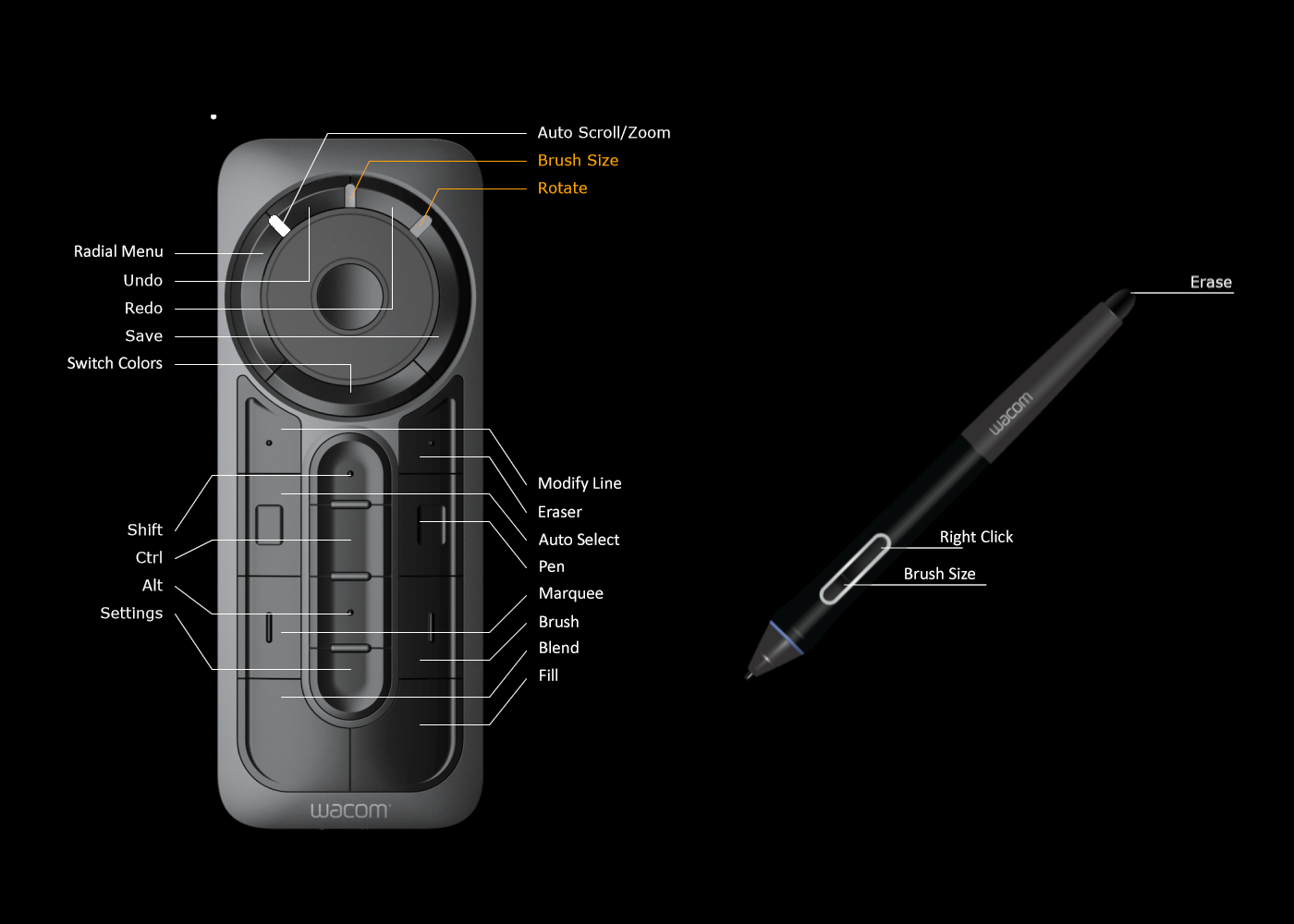
A projektben részt vettek
Pozsgay Gyula
tervezés, előkészítés, vázlatok, illusztrációk, grafikai tervezés
Pozsgay Gábor
tervezés, grafikai tervezés, nyomdai előkészítés







